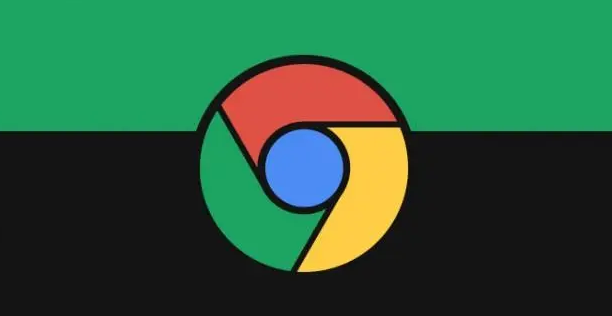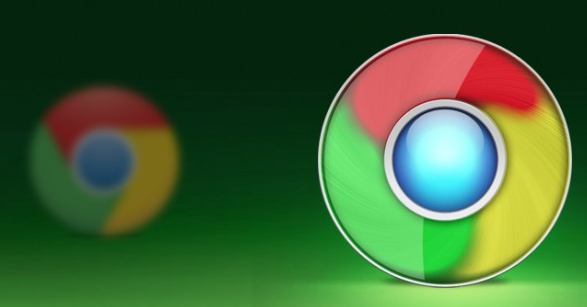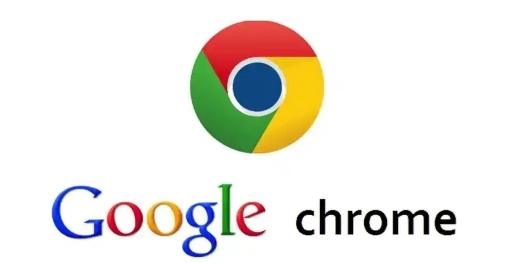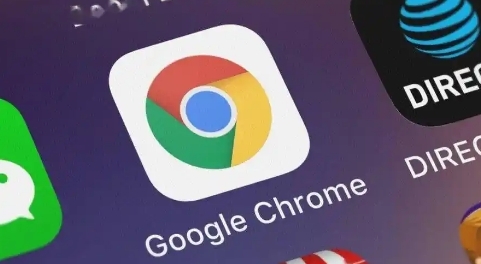详情介绍

一、检查基础设置
1. 启用下载权限:
- 进入设置→“隐私与安全”→“网站设置”→“更多内容”→“权限”,找到“下载”选项,确保未被设置为“禁止”。
- 若使用企业版Chrome(如公司电脑),需联系IT管理员解除策略限制。
2. 清除下载拦截扩展:
- 禁用或删除广告拦截插件(如uBlock Origin、AdGuard),这些扩展可能误屏蔽下载按钮或链接。
二、修复损坏的下载组件
1. 重置Chrome配置:
- 进入设置→“高级”→“恢复默认设置”,此操作会保留书签和密码,但需重新登录同步的账号。
- 若问题依旧,卸载后重新安装Chrome,覆盖旧文件(如`C:\Program Files\Google\Chrome`)。
2. 修复下载缓存文件:
- 删除用户目录下的`Downloading Post Data`文件夹(路径:`C:\Users\[用户名]\AppData\Local\Google\Chrome\User Data\Default\Cache\`),重启浏览器后测试下载。
三、解决网络与系统限制
1. 检查防火墙和杀毒软件:
- 部分安全软件(如360安全卫士)可能拦截下载行为,需在“信任列表”中添加Chrome.exe,或暂时关闭防护测试。
- 企业网络中可能存在代理服务器限制,联系网络管理员开放下载端口(如TCP 443、80)。
2. 关闭VPN或代理工具:
- 若通过VPN连接网络,尝试断开后重试,某些VPN协议可能导致下载功能异常。
四、更新或回退Chrome版本
1. 升级到最新版本:
- 旧版Chrome可能存在兼容性BUG,进入设置→“关于Chrome”→“更新”修复已知问题。
- 若更新后仍无效,尝试回退至稳定版(如从V120降级到V119),通过官方存档包安装。
2. 禁用硬件加速:
- 进入设置→“系统”→关闭“使用硬件加速模式”,部分显卡驱动冲突会导致下载卡死。
五、清理注册表与系统残留
1. 修复注册表项:
- 按`Win+R`输入`regedit`,定位到`HKEY_CURRENT_USER\Software\Google\Chrome\PreferenceMACs\`,删除`disable_downloads`键值(若存在)。
- 使用系统自带“程序与功能”彻底卸载Chrome,再重新安装以清除残留配置。
2. 检查磁盘权限:
- 确保下载目录(如`C:\Users\[用户名]\Downloads`)未被设置为只读,右键文件夹→“属性”→取消勾选“只读”。
六、替代方案测试
1. 使用隐身模式:
- 打开隐身窗口(Ctrl+Shift+N),测试是否能正常下载,排除扩展或本地配置干扰。
2. 更换浏览器内核:
- 若Chrome无法修复,尝试用Edge或Firefox测试同一下载链接,确认是否为网站侧限制。